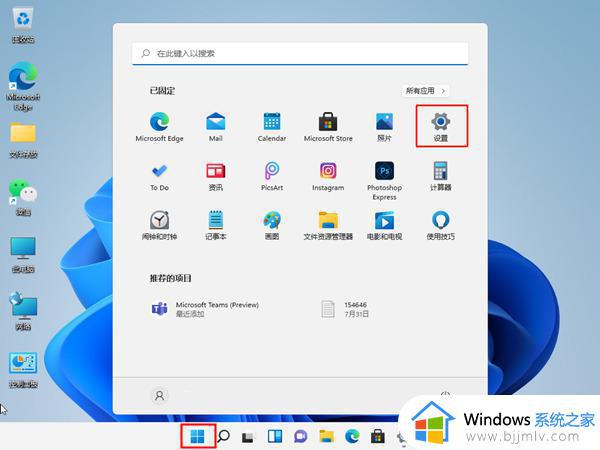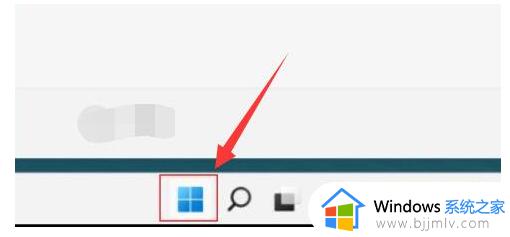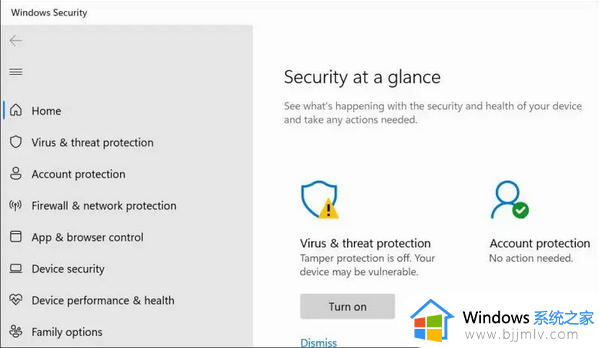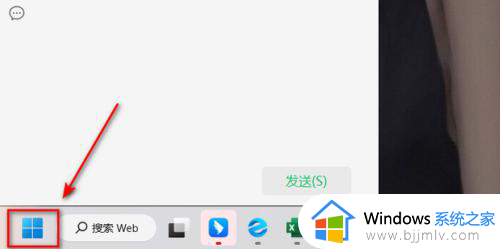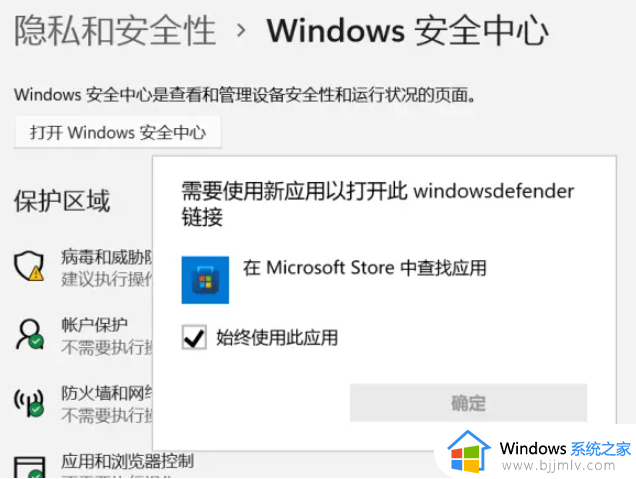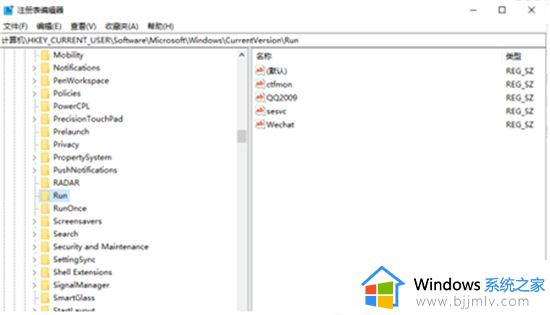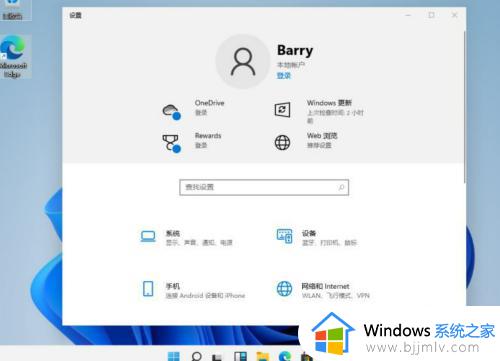win11在安全中心添加排除项的方法 win11系统怎么设置安全中心排除项
更新时间:2024-05-23 11:43:57作者:run
在win11系统内置的安全中心功能中,有时候我们可能会遇到一些误报的情况,需要将某些文件或程序添加到排除项中,以免被误认为是安全威胁而受到限制或删除。那么win11系统怎么设置安全中心排除项呢?接下来我将向大家介绍win11在安全中心添加排除项的方法。
具体方法如下:
1、首先点击左下角任务栏中的搜索栏,输入“Windows安全”,选择“Windows安全中心设置”打开。
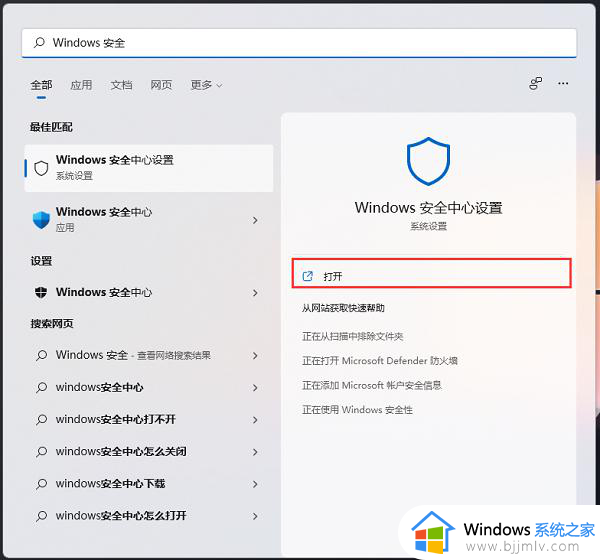
2、进入到主页面之后,找到并点击右侧中的“打开Windows安全中心”选项。
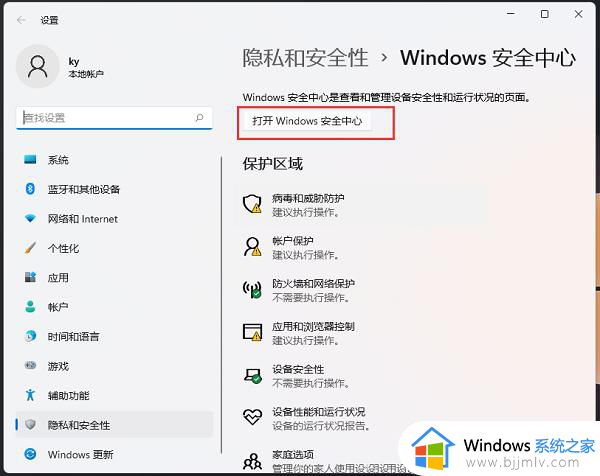
3、随后在新的界面中,需要点击左侧栏中的“病毒和威胁防护”。
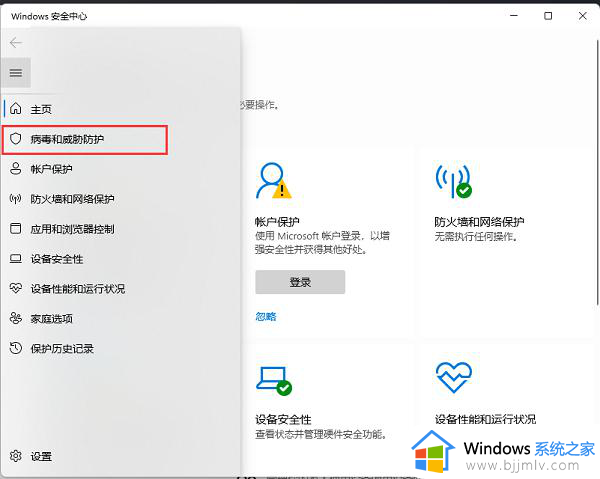
4、之后点击右侧中的“管理设置”选项。
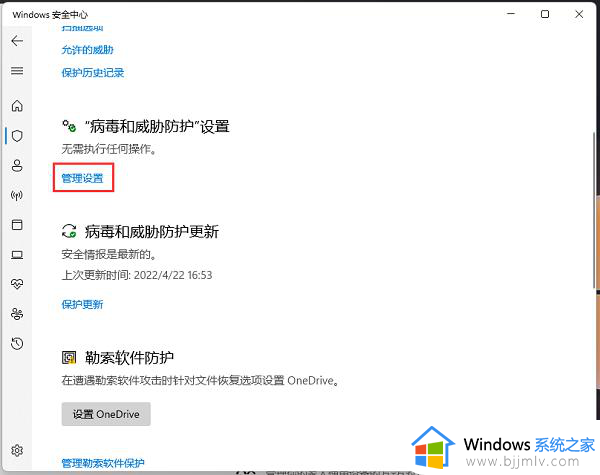
5、然后点击“排除项”一栏中的“添加或删除排除项”按钮。
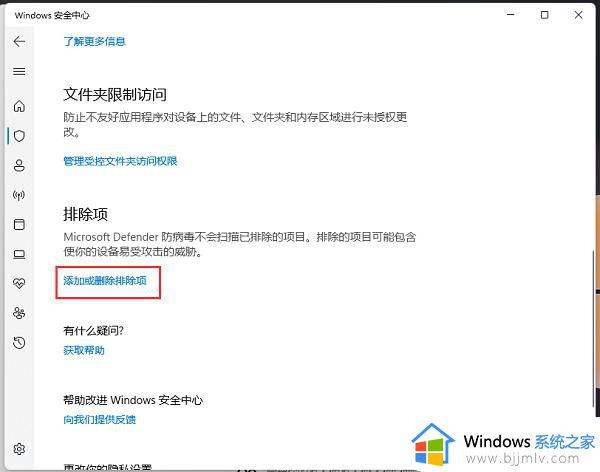
6、最后在打开的“排除项”窗口中,点击“添加排除项”按钮,并根据需求进行选择就可以了。

以上就是win11在安全中心添加排除项的方法的全部内容,还有不清楚的用户就可以参考一下小编的步骤进行操作,希望本文能够对大家有所帮助。